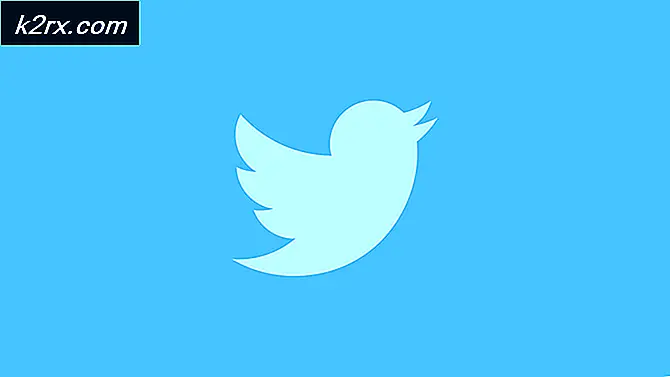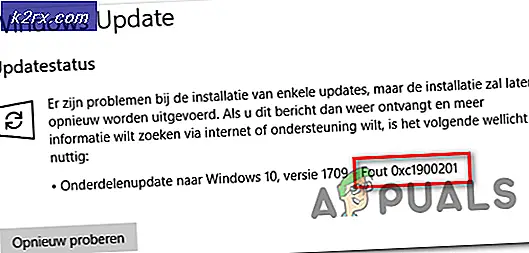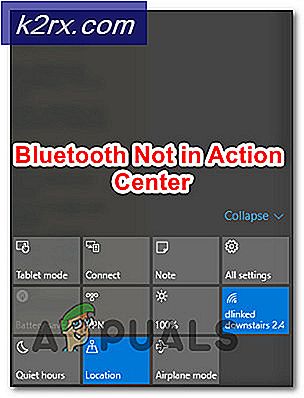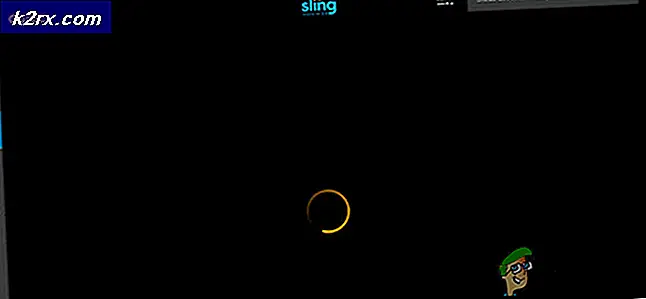Cara Memperbaiki Kode Kesalahan Hulu PLRUNK15 dan PLAREQ17
Kode kesalahan plrunk15 dan plareq17 biasanya ditemui oleh pengguna Hulu saat mereka mencoba melakukan streaming konten melalui Roku, PC, atau dari Smart TV. Mayoritas pengguna yang terpengaruh melaporkan bahwa mereka dapat melakukan streaming secara normal dengan klien lain (Netflix, HBO Go, Amazon Prime, dll.).
Ternyata, ada beberapa kemungkinan penyebab berbeda yang mungkin menyebabkan salah satu dari dua kode kesalahan berikut dengan streaming Hulu:
Metode 1: Memeriksa Konektivitas Internet (jika ada)
Sebelum mencoba perbaikan lainnya, Anda harus mulai dengan memastikan bahwa jaringan saat ini yang Anda sambungkan tidak mengganggu Hulu. Ingatlah bahwa Hulu memiliki beberapa Saran Kecepatan Internet yang perlu Anda ketahui:
- 3,0 Mbps untuk Perpustakaan Streaming Hulu
- 8,0 Mbps untuk streaming langsung
- 16,0 Mbps untuk konten 4K
Jika Anda berada di bawah nilai ini, kemungkinan kode kesalahan muncul karena koneksi jaringan Anda tidak dapat mentransfer data dengan cukup cepat.
Alasan potensial lain untuk melihat kode kesalahan plrunk15 dan plareq17adalah beberapa jenis pembatasan jaringan. Ini cukup umum di antara jaringan publik, kantor, sekolah, dan hotel. Administrator jaringan tertentu akan memblokir klien streaming untuk mencegah pengguna yang terhubung menggunakan terlalu banyak bandwidth.
Jika masalah yang sama masih terjadi dan tidak ada penyebab potensial di atas yang sesuai dengan situasi Anda, lanjutkan ke perbaikan potensial berikutnya di bawah.
Metode 2: Reboot atau Reset Modem
Salah satu contoh paling umum yang akan menyebabkan salah satu dari dua Kode Kesalahan Hulu ini (PLURNK15 & PLAREQ17) adalah ketidakkonsistenan jaringan yang difasilitasi oleh IP atau Masalah TCP berkaitan dengan cara router Anda mengelola pertukaran data.
Jika skenario ini berlaku, Anda harus dapat memperbaiki masalah baik dengan melakukan restart sederhana atau mengatur ulang router Anda.
Jika Anda belum mencoba perbaikan potensial ini sampai sekarang, mulailah dengan menekan tombol daya di bagian belakang router Anda untuk mematikan perangkat, lalu tunggu selama 30 detik sebelum menyalakannya kembali untuk menguras kapasitor daya.
catatan: Selain itu, Anda dapat mencabut kabel daya secara fisik untuk mendapatkan efek yang sama.
Setelah router Anda dimulai ulang, coba streaming konten sekali lagi dari Hulu dan lihat apakah kode kesalahannya (plrunk15 atau plareq17)
Jika masalah masih belum teratasi, langkah logis berikutnya adalah melakukan reset jaringan. Tetapi sebelum Anda melakukan ini, perlu diingat bahwa operasi ini akan mengatur ulang pengaturan khusus (termasuk kredensial khusus, port yang diteruskan, perangkat yang diblokir, dll.) Yang sebelumnya Anda buat di pengaturan router Anda.
Selain itu, Anda harus selalu menyiapkan kredensial ISP jika Anda diminta untuk membuat ulang koneksi internet.
Untuk menerapkan reset router, gunakan benda tajam untuk menekan tombol reset di bagian belakang router Anda. Tekan dan tahan tombol reset selama sekitar 10 detik atau sampai Anda melihat LED depan berkedip pada saat yang bersamaan. Jika ini terjadi, lepaskan tombol reset dan lihat apakah Anda diminta untuk memasukkan kembali kredensial ISP untuk memulihkan koneksi ke internet.
Jika masalah yang sama masih terjadi, pindah ke perbaikan potensial berikutnya di bawah ini.
Metode 3: Nonaktifkan VPN atau Proxy Server (jika ada)
Jika Anda menggunakan server proxy atau sejenis klien VPN yang bekerja pada tingkat sistem, kemungkinan besar masalahnya sebenarnya disebabkan oleh penolakan Hulu untuk bekerja melalui koneksi yang difilter.
Hulu terkenal terkenal karena menyebabkan berbagai masalah dengan jaringan Proxy dan VPN, jadi jika Anda menggunakan salah satu dari dua opsi ini untuk melindungi anonimitas web Anda, Anda perlu mematikannya atau mencopotnya setiap kali Anda mencoba mengalirkan konten dari Hulu .
Baik Anda menggunakan server Proxy atau klien VPN, kami telah membuat 2 panduan terpisah yang akan memandu Anda melalui proses penonaktifannya untuk menyelesaikan plrunk15 dan plareq17kode kesalahan.
A. Hapus instalan Klien VPN
- tekan Tombol Windows + R untuk membuka a Lari kotak dialog. Selanjutnya, ketik ‘Appwiz.cpl’ dan tekan Memasukkan untuk membuka Program dan fitur layar. Ketika Anda melihat Kontrol Akun Pengguna (UAC) menu, klik Iya untuk memberikan hak administratif.
- Dalam Program dan fitur, gulir ke bawah melalui daftar program yang diinstal dan temukan klien VPN yang Anda curigai mungkin menyebabkan masalah. Saat Anda melihatnya, klik kanan entri yang terkait dengannya, lalu klik Copot pemasangan dari menu konteks yang baru muncul.
- Ikuti petunjuk di layar untuk menyelesaikan pencopotan pemasangan, kemudian mulai ulang komputer Anda dan lihat apakah masalah telah diperbaiki setelah pengaktifan berikutnya selesai.
- Setelah operasi selesai, mulai ulang komputer Anda dan lihat apakah masalah telah teratasi pada startup berikutnya.
B. Menonaktifkan server proxy
- Buka a Lari kotak dialog dengan menekan Tombol Windows + R. Selanjutnya, ketik ‘Inetcpl.cpl’ di dalam kotak teks dan tekan Memasukkan untuk membuka Properti Internet tab.
- Setelah Anda berada di dalam Properti tab, akses Koneksi tab (dari menu di atas), lalu klik Pengaturan LAN (dibawah Pengaturan LAN Jaringan Area Lokal).
- Setelah Anda akhirnya berada di dalam Pengaturan menu dari Jaringan Area Lokal (LAN), pergi keServer proxy kategori dan hapus centang pada Gunakan server proxy untuk LAN Anda kotak.
- Setelah Anda berhasil menonaktifkan Proksi server, restart komputer Anda dan lihat apakah masalah telah teratasi pada startup berikutnya.